Toshiba Satellite M50-A / M50D-A / M50Dt-A / M50t-A - инструкции и руководства
Ноутбук Toshiba Satellite M50-A / M50D-A / M50Dt-A / M50t-A - инструкции пользователя по применению, эксплуатации и установке на русском языке читайте онлайн в формате pdf
Инструкции:
Инструкция по эксплуатации Toshiba Satellite M50-A / M50D-A / M50Dt-A / M50t-A
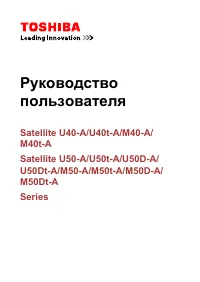

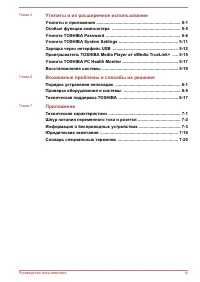
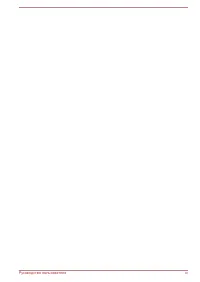




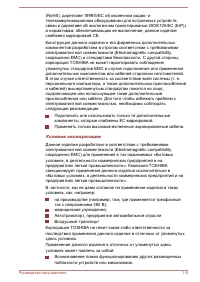
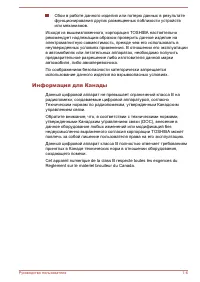
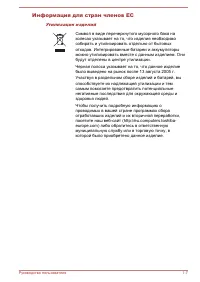
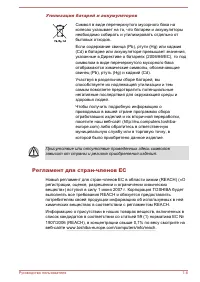
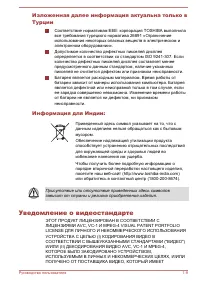
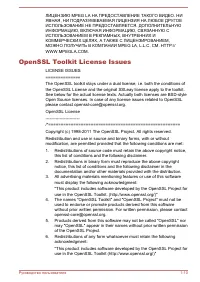
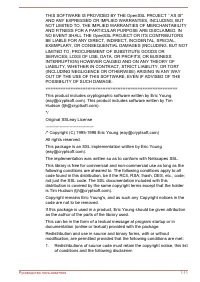
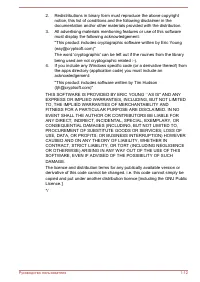



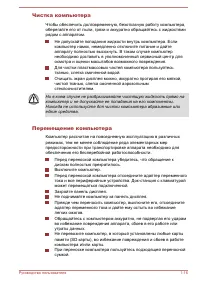


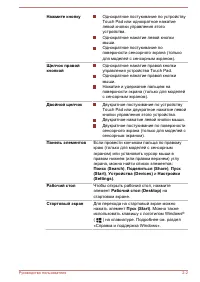

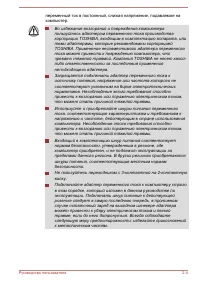
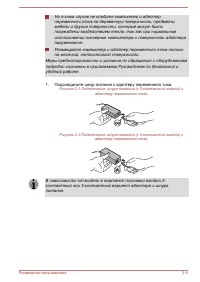
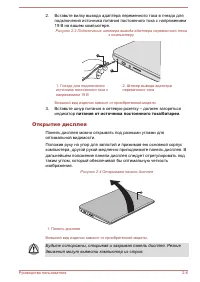
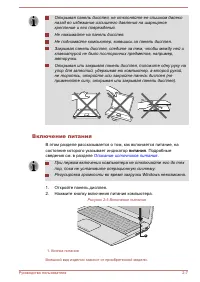
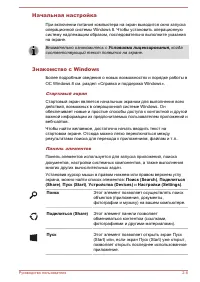


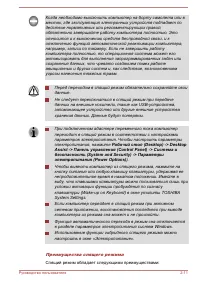
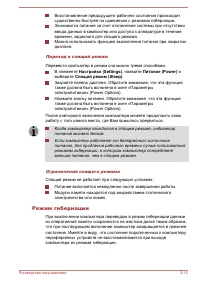

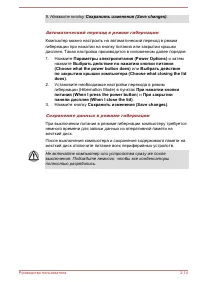

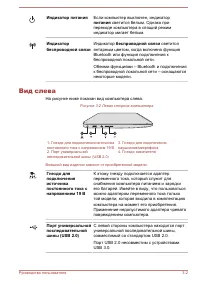

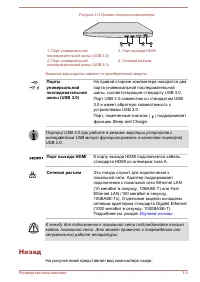
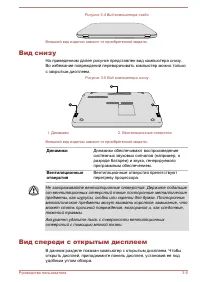
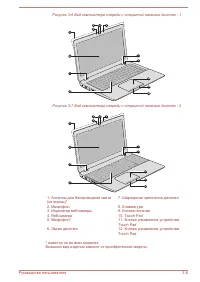
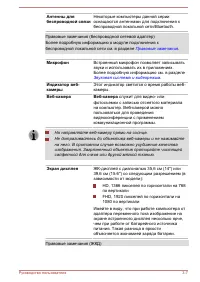
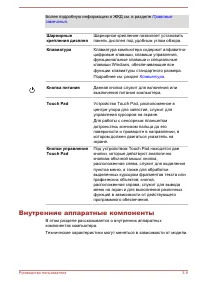
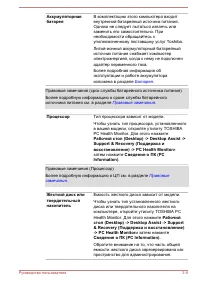
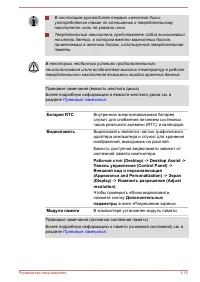
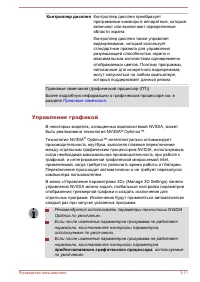
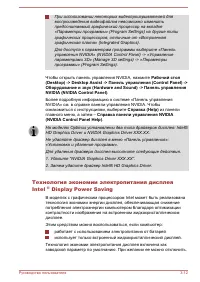
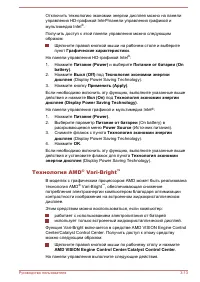
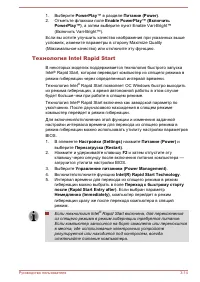
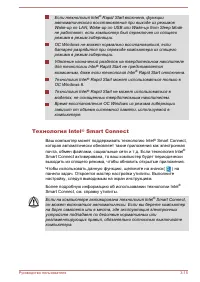

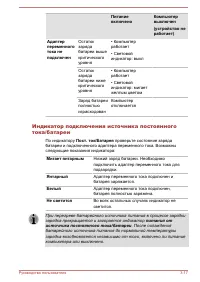
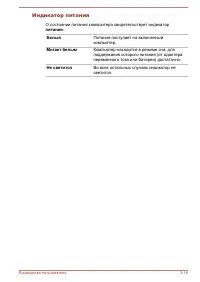

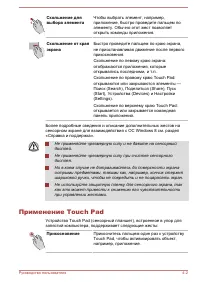


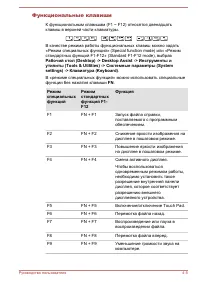
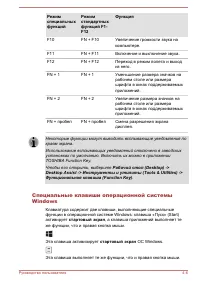

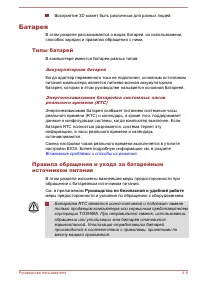
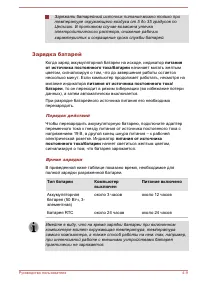



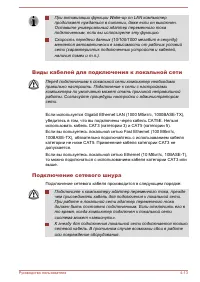
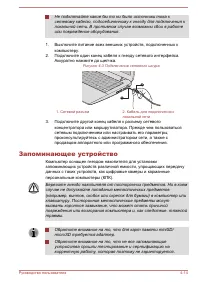




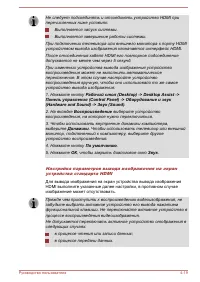
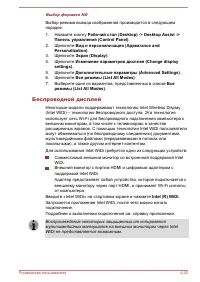


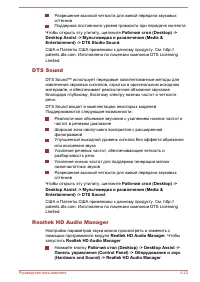

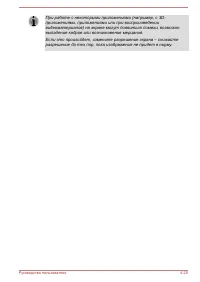

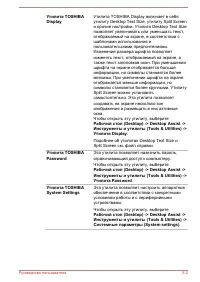
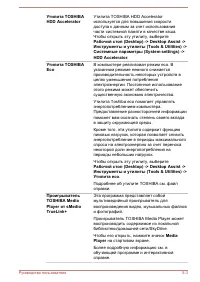
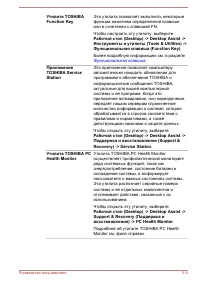


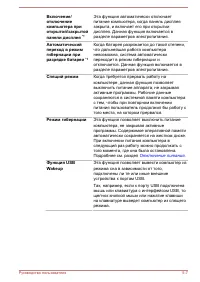

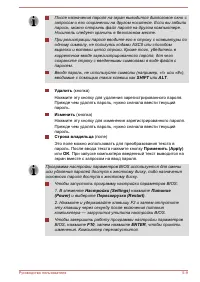
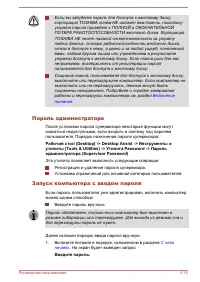

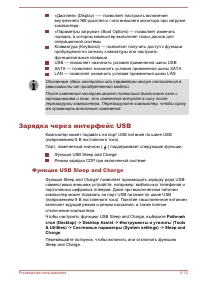
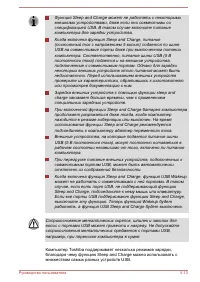
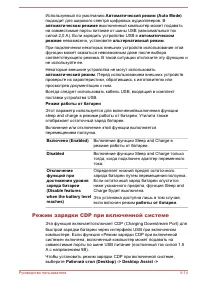


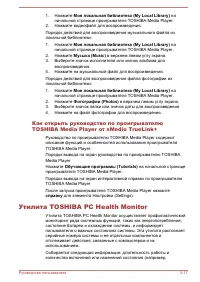


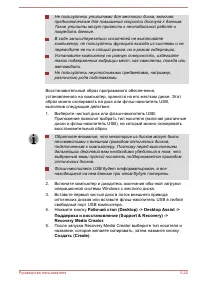
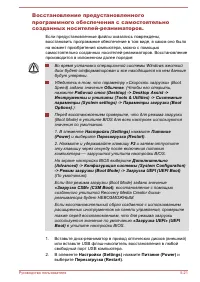
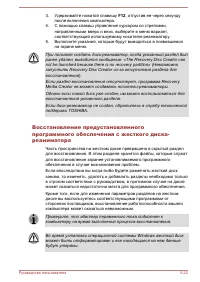
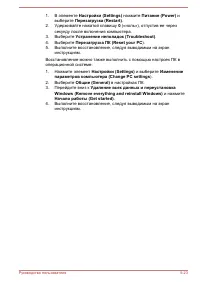

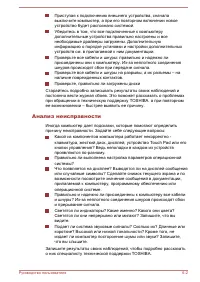
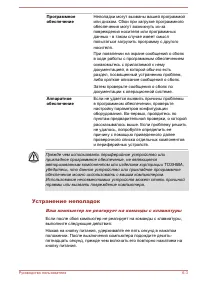
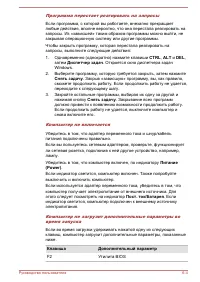

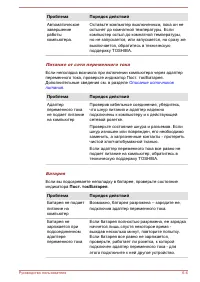
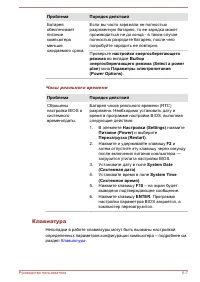
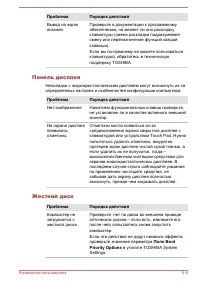
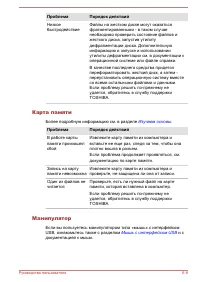
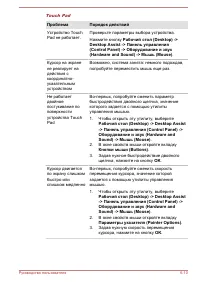
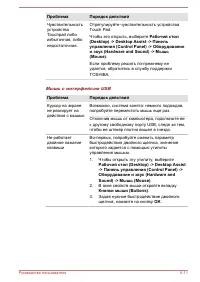

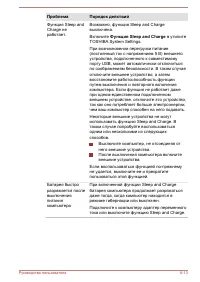
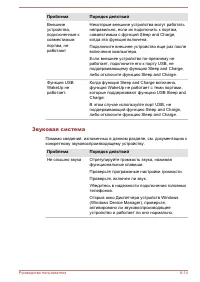
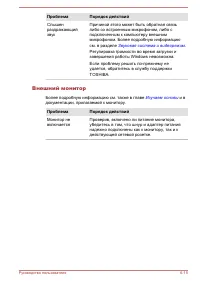
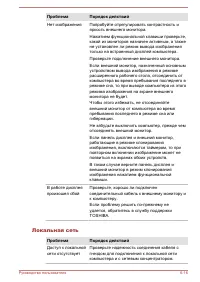





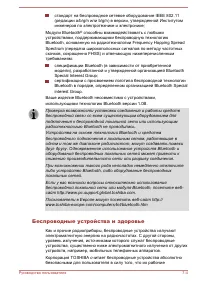
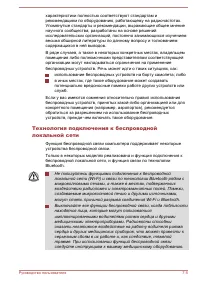
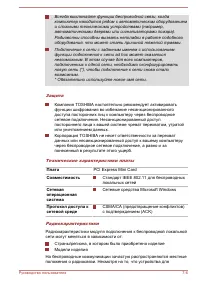
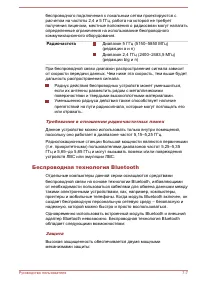

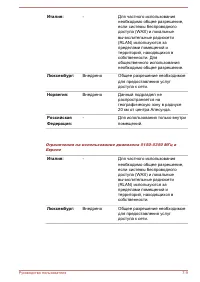

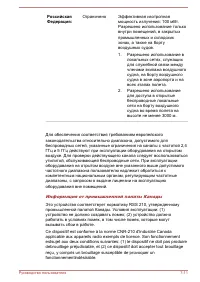
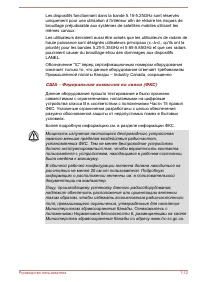
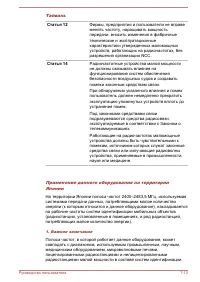




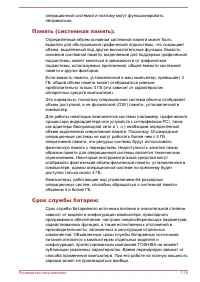


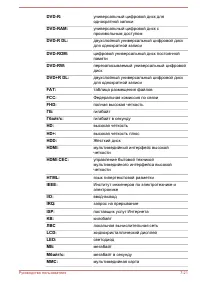
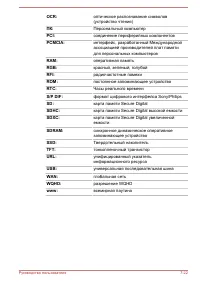
Краткое содержание
Содержание Глава 1 Правовая информация TOSHIBA и информация осоответствии нормам безопасности Авторские права, отказ от ответственности и товарные знаки . 1-1Информация о соответствии нормативным требованиям ......... 1-3Уведомление о видеостандарте .....................................................
Глава 5 Утилиты и их расширенное использование Утилиты и приложения ....................................................................... 5-1Особые функции компьютера .......................................................... 5-5Утилита TOSHIBA Password ...............................................
Глава 1 Правовая информация TOSHIBA и информация о соответствии нормам безопасности В данной главе изложены нормо-правовые замечания и сведения омерах предосторожности в отношении различных компонентовкомпьютеров TOSHIBA. Авторские права, отказ от ответственности и товарные знаки Авторские права © 2...
Отказ от ответственности Данное руководство прошло проверку на достоверность и точность.Содержащиеся в нем указания и описания признаны верными длявашего компьютера на момент подготовки данного руководства квыходу в свет. При этом в последующие модели компьютеров ируководства к ним возможно внесение...
Все прочие наименования продукции и названия сервисов,упомянутые в этом руководстве, являются товарными знаками изарегистрированными товарными знаками соответствующихкомпаний. Информация о соответствии нормативным требованиям Информация Федеральной комиссии по связи Уведомление Федеральной комиссии ...
экранированные кабели. Внесение в конструкцию настоящегооборудования изменений и модификаций, явно не утвержденныхкорпорацией TOSHIBA или уполномоченными ею третьими лицами,может стать причиной лишения пользователя праваэксплуатировать данное оборудование. Условия Федеральной комиссии по связи Данно...
(RoHS), директиве 1999/5/EC об оконечном радио- ителекоммуникационном оборудовании для встроенных устройствсвязи и директиве об экологичном проектировании 2009/125/EC (ErP))и нормативам, обеспечивающим ее выполнение, данное изделиеснабжено маркировкой CE.Конструкция данного изделия и его фирменных д...
Сбои в работе данного изделия или потерю данных в результатефункционирования других размещенных поблизости устройствили механизмов. Исходя из вышеизложенного, корпорация TOSHIBA настоятельнорекомендует надлежащим образом проверить данное изделие наэлектромагнитную совместимость, прежде чем его испол...
Информация для стран членов ЕС Утилизация изделий Символ в виде перечеркнутого мусорного бака наколесах указывает на то, что изделия необходимособирать и утилизировать отдельно от бытовыхотходов. Интегрированные батареи и аккумуляторыможно утилизировать вместе с данным изделием. Онибудут отделены в ...
Утилизация батарей и аккумуляторов Символ в виде перечеркнутого мусорного бака наколесах указывает на то, что батареи и аккумуляторынеобходимо собирать и утилизировать отдельно отбытовых отходов.Если содержание свинца (Pb), ртути (Hg) или кадмия(Cd) в батарее или аккумуляторе превышает значения,указ...
Изложенная далее информация актуальна только в Турции Соответствие нормативам EEE: корпорация TOSHIBA выполнилавсе требования турецкого норматива 26891 «Ограничениеиспользования некоторых опасных веществ в электрическом иэлектронном оборудовании».Допустимое количество дефектных пикселей дисплеяопред...
ЛИЦЕНЗИЮ MPEG LA НА ПРЕДОСТАВЛЕНИЕ ТАКОГО ВИДЕО. НИЯВНАЯ, НИ ПОДРАЗУМЕВАЕМАЯ ЛИЦЕНЗИЯ НА ЛЮБОЕ ДРУГОЕИСПОЛЬЗОВАНИЕ НЕ ПРЕДОСТАВЛЯЕТСЯ. ДОПОЛНИТЕЛЬНУЮИНФОРМАЦИЮ, ВКЛЮЧАЯ ИНФОРМАЦИЮ, СВЯЗАННУЮ СИСПОЛЬЗОВАНИЕМ В РЕКЛАМНЫХ, ВНУТРЕННИХ ИКОММЕРЧЕСКИХ ЦЕЛЯХ, А ТАКЖЕ С ЛИЦЕНЗИРОВАНИЕМ,МОЖНО ПОЛУЧИТЬ В КОМПА...
Программа ENERGY STAR ® Некоторые модели компьютеров соответствуютстандарту ENERGY STAR ® . Если приобретенная вами модель соответствует этому стандарту, на компьютернанесен логотип ENERGY STAR и к компьютеруотносится изложенная далее информация.Входя в число участников программы ENERGY STAR,компани...
Меры предосторожности общего характера При разработке компьютеров корпорация TOSHIBA руководствуетсяоптимальными требованиями к безопасности, стремлением свести кминимуму напряжение пользователя при работе с оборудованием,портативность которого не должна сказываться на егохарактеристиках. В свою оче...
Чтобы компьютер всегда сохранял работоспособность, оберегайтерабочее место от: пыли, влаги, прямого солнечного света;оборудования, создающего сильное электромагнитное поле, вчастности, от громкоговорителей (речь идет не огромкоговорителях, подключаемых к компьютеру);резких скачков температуры или вл...
Прочно держите компьютер при переноске, чтобы избежать егопадения или повреждения.При переноске компьютера не держитесь за его выступающиедетали. Мобильные телефоны Имейте в виду, что мобильные телефоны могут создавать помехиработе звуковой системы. Работе компьютера они никак не мешают, вто же врем...
Глава 2 Начало работы В данной главе содержится перечень оборудования, входящего вкомплектацию компьютера, а также основные сведения о подготовкекомпьютера к работе. Некоторые из описанных здесь функций могут работатьнеправильно, если используется не та операционная система,которая была предустановл...
Первый опыт работы на компьютере Обязательно ознакомьтесь с приведённой в прилагаемомРуководстве по безопасной и удобной работе информацией о том,как правильно и безопасно использовать компьютер. Руководствопризвано способствовать тому, чтобы ваша работа напортативном компьютере была удобнее и проду...
Ни в коем случае не кладите компьютер и адаптерпеременного тока на деревянную поверхность, предметымебели и другие поверхности, которые могут бытьповреждены воздействием тепла, так как при нормальномиспользовании основание компьютера и поверхность адаптеранагреваются.Размещайте компьютер и адаптер п...
2. Вставьте вилку вывода адаптера переменного тока в гнездо дляподключения источника питания постоянного тока с напряжением19 В на вашем компьютере. Рисунок 2-3 Подключение штекера вывода адаптера переменного тока к компьютеру 1 2 1. Гнездо для подключенияисточника постоянного тока снапряжением 19 В...
Открывая панель дисплея, не отклоняйте ее слишком далеконазад во избежание излишнего давления на шарнирноекрепление и его повреждения.Не нажимайте на панель дисплея.Не поднимайте компьютер, взявшись за панель дисплея.Закрывая панель дисплея, следите за тем, чтобы между ней иклавиатурой не было посто...
Начальная настройка При включении питания компьютера на экран выводится окно запускаоперационной системы Windows 8. Чтобы установить операционнуюсистему надлежащим образом, последовательно выполните указанияна экране. Внимательно ознакомьтесь с Условиями лицензирования, когда соответствующий текст п...
Устройства (Devices) Этот элемент позволяет управлятьпользовательскими устройствами. Настройки (Settings) Этот элемент служит для доступа кнастройкам компьютера (громкости, яркости,параметрам подключения к Интернету идругим). Плитка (Tiles) Доступ к элементам плитки и их запуск выполняется на старто...
2. Прежде чем извлечь носитель из устройства чтения, убедитесь вполном отсутствии обращения к нему со стороны компьютера. Если выключить питание во время обращения к диску(дискете), это может привести к потере данных илиповредить диск.Ни в коем случае не следует выключать питание во времяработы прил...
Восстановление предыдущего рабочего состояния происходитсущественно быстрее по сравнению с режимом гибернации.Экономится питание за счет отключения системы при отсутствииввода данных в компьютер или доступа к аппаратуре в течениевремени, заданного для спящего режима.Можно использовать функцию выключ...
5. Нажмите кнопку Сохранить изменения (Save changes) . Автоматический переход в режим гибернации Компьютер можно настроить на автоматический переход в режимгибернации при нажатии на кнопку питания или закрытии крышкидисплея. Такая настройка производится в изложенном далее порядке:1. Нажмите Параметр...
Глава 3 Путеводитель В этой главе рассказывается о различных компонентах компьютера, скаждым из которых рекомендуется ознакомиться, прежде чемприступать к работе на компьютере. Правовые замечания (неприменяемые значки)Правовые замечания относительно неприменяемых значков подробноизложены в разделе П...
Индикатор питания Если компьютер выключен, индикатор питания светится белым. Однако при переходе компьютера в спящий режиминдикатор мигает белым. Индикаторбеспроводной связи Индикатор беспроводной связи светится янтарным цветом, когда включена функцияBluetooth или функция подключения кбеспроводной л...
Имейте в виду, что полностью проверить функциональнуюработоспособность всех имеющихся в продаже устройств синтерфейсом USB не представляется возможным. Некоторыефункции отдельных устройств могут работать некорректно. Держите подальше от порта USB такие посторонниеметаллические предметы, как шурупы, ...
Рисунок 3-3 Правая сторона компьютера 1 2 4 3 1. Порт универсальнойпоследовательной шины (USB 3.0) 3. Порт выхода HDMI 2. Порт универсальнойпоследовательной шины (USB 3.0) 4. Сетевой разъем Внешний вид изделия зависит от приобретенной модели. Портыуниверсальнойпоследовательнойшины (USB 3.0) На право...
Рисунок 3-4 Вид компьютера сзади Внешний вид изделия зависит от приобретенной модели. Вид снизу На приведенном далее рисунке представлен вид компьютера снизу.Во избежание повреждений переворачивать компьютер можно толькос закрытым дисплеем. Рисунок 3-5 Вид компьютера снизу 1 1 2 1. Динамики 2. Венти...
Антенны длябеспроводной связи Некоторые компьютеры данной серииоснащаются антеннами для подключения кбеспроводной локальной сети/Bluetooth. Правовые замечания (беспроводной сетевой адаптер)Более подробную информацию о модуле подключения кбеспроводной локальной сети см. в разделе Правовые замечания ....
Более подробную информацию о ЖКД см. в разделе Правовые замечания . Шарнирныекрепления дисплея Шарнирное крепление позволяет установитьпанель дисплея под удобным углом обзора. Клавиатура Клавиатура компьютера содержит алфавитно-цифровые клавиши, клавиши управления,функциональные клавиши и специальны...
Аккумуляторнаябатарея В комплектацию этого компьютера входитвнутренний батарейный источник питания.Однако не следует пытаться извлечь илизаменить его самостоятельно. Принеобходимости обращайтесь куполномоченному поставщику услуг Toshiba.Литий-ионный аккумуляторный батарейныйисточник питания снабжает...
В настоящем руководстве термин «жесткий диск»употребляется также по отношению к твердотельномунакопителю, если не указано иное.Твердотельный накопитель представляет собой высокоемкийноситель данных, в котором вместо магнитных дисков,применяемых в жестких дисках, используется твердотельнаяпамять. В н...
Контроллер дисплея Контроллер дисплея преобразуетпрограммные команды в аппаратные, которыевключают или выключают определенныеобласти экрана.Контроллер дисплея также управляетвидеорежимом, который используетстандартные правила для управленияразрешающей способностью экрана имаксимальным количеством од...
При использовании некоторых видеопроигрывателей длявоспроизведения видеофайлов невозможно изменитьпредпочитаемый графический процессор на вкладке«Параметры программы» (Program Settings) на другие типыграфических процессоров, отличные от «Встроеннаяграфическая плата» (Integrated Graphics).Для доступа...
Отключить технологию экономии энергии дисплея можно на панелиуправления HD-графикой Intel ® /панели управления графикой и мультимедиа Intel ® . Получить доступ к этой панели управления можно следующимобразом: Щелкните правой кнопкой мыши на рабочем столе и выберитепункт Графические характеристики . ...
1. Выберите PowerPlay ™ в разделе Питание (Power) . 2. Отметьте флажком поле Enable PowerPlay™ (Включить PowerPlay™) , а затем выберите пункт Enable Vari-Bright™ (Включить Vari-Bright™). Если вы хотите улучшить качество изображения при указанных вышеусловиях, измените параметры в сторону Maximize Qu...
Если технология Intel ® Rapid Start включена, функции автоматического восстановления при выходе из режимовWake-up on LAN, Wake-up on USB или Wake-up from Sleep Modeне работают, если компьютер был переключен из спящегорежима в режим гибернации.ОС Windows не может нормально восстановиться, еслибатарея...
При включенной технологии Intel ® Smart Connect компьютер будет периодически выходить из спящего режима и какследствие тратить заряд батареи. При заряде батареименьше 15% технология Intel ® Smart Connect может работать некорректно. В таком случае зарядите батарею иперезагрузите компьютер.Перед тем к...
Питаниевключено Компьютервыключен(устройство неработает) Адаптерпеременноготока неподключен Остатокзарядабатареи вышекритическогоуровня • Компьютерработает• Световойиндикатор: выкл Остатокзарядабатареи нижекритическогоуровня • Компьютерработает• Световойиндикатор: мигаетжелтым цветом Заряд батареипо...
Индикатор питания О состоянии питания компьютера свидетельствует индикатор питания : Белый Питание поступает на включенныйкомпьютер. Мигает белым Компьютер находится в режиме сна, дляподдержания которого питания (от адаптерапеременного тока или батареи) достаточно. Не светится Во всех остальных случ...
Глава 4 Изучаем основы В этой главе рассказывается об основных приемах работы накомпьютере и о мерах предосторожности, которые необходимособлюдать при эксплуатации аппарата. Использование сенсорного экрана Некоторые модели оснащены сенсорным экраном.На сенсорном экране можно с помощью пальцев манипу...
Скольжение длявыбора элемента Чтобы выбрать элемент, например,приложение, быстро проведите пальцем поэлементу. Обычно этот жест позволяетоткрыть команды приложения. Скольжение от краяэкрана Быстро проведите пальцем по краю экрана,не приостанавливая движение после первогоприкосновения.Скольжение по л...
Используются различные типы клавиш: алфавитно-цифровые,функциональные, программируемые, «горячие», специальныеклавиши Windows и клавиши накладного сегмента клавиатуры. Ни в коем случае не снимайте насадки с клавиш во избежаниеповреждения находящихся под ними деталей клавиатуры. Индикаторы клавиатуры...
Функциональные клавиши К функциональным клавишам (F1 ~ F12) относятся двенадцатьклавиш в верхней части клавиатуры. В качестве режима работы функциональных клавиш можно задать«Режим специальных функций» (Special function mode) или «Режимстандартных функций F1-F12» (Standard F1-F12 mode), выбрав Рабоч...
Режимспециальныхфункций Режимстандартныхфункций F1-F12 Функция F10 FN + F10 Увеличение громкости звука накомпьютере. F11 FN + F11 Включение и выключение звука. F12 FN + F12 Переход в режим полета и выходиз него. FN + 1 FN + 1 Уменьшение размера значков нарабочем столе или размерашрифта в окнах подде...
Ввод символов ASCII Некоторые символы ASCII нельзя ввести с обычной клавиатуры, номожно путем ввода соответствующих кодов ASCII.1. Удерживайте нажатой клавишу ALT при включенном накладном сегменте или нажмите ALT + FN при выключенном. 2. Клавишами накладного сегмента введите код ASCII нужногосимвола...
Восприятие 3D может быть различным для разных людей. Батарея В этом разделе рассказывается о видах батарей, их использовании,способах зарядки и правилах обращения с ними. Типы батарей В компьютере имеются батареи разных типов: Аккумуляторная батарея Когда адаптер переменного тока не подключен, основ...
Заряжать батарейный источник питания можно только притемпературе окружающего воздуха от 5 до 35 градусов поЦельсию. В противном случае возможна утечкаэлектролитического раствора, снижение рабочиххарактеристик и сокращение срока службы батарей. Зарядка батарей Когда заряд аккумуляторной батареи на ис...
Уведомление о зарядке батарей Зарядка батареи может начаться не сразу при следующих условиях: Батарея сильно нагрелась или, наоборот, охладилась (перегретаябатарея может не заряжаться вообще). Чтобы гарантироватьзаряд батареи до полной емкости, заряжайте батарею прикомнатной температуре от 5° до 35°...
В результате повторных разрядок и подзарядок емкостьзаряда батареи постепенно снижается. Следовательно, частоиспользуемая старая батарея будет работать не так долго,как новая, даже если обе полностью заряжены. Продление времени работы от батарей Эффективность батареи определяется продолжительностью ...
Тип батареи Спящий режим Режим завершеннойработы Батарея RTC примерно 30 дней примерно 30 дней Продление срока службы батареи Чтобы продлить срок службы батарейных источников питания,соблюдайте приведенные здесь правила:Не реже раза в месяц отключайте компьютер от сети и пользуйтесь имс питанием от ...
При активизации функции Wake-up on LAN компьютерпродолжает нуждаться в питании, даже если он выключен.Оставьте универсальный адаптер переменного токаподключенным, если вы используете эту функцию.Скорость передачи данных (10/100/1000 мегабит в секунду)меняется автоматически в зависимости от рабочих у...
Гнездо не поддерживает функции Magic Gate. Рисунок 4-4 Образцы накопителей Карта Secure Digital (SD) Адаптер для карт microSD и карта microSD MultiMediaCard (MMC) Замечания о картах памяти Карты памяти SD/SDHC/SDXC совместимы со спецификацией SDMI(Secure Digital Music Initiative), предназначенной дл...
Форматирование карт памяти Карты памяти поступают в продажу уже отформатированными поопределенным стандартам. Если вы решите отформатировать картупамяти еще раз, обязательно сделайте это устройством, в которомиспользуются карты памяти, например, цифровой фотокамерой илицифровым аудиоплеером, но не к...
Карта SD (карты памяти SD, SDHC и SDXC) Если вам не нужно записывать данные на плату, установитепереключатель защиты от записи в заблокированное положение. Установка карты памяти Приведенные далее указания относятся к запоминающим устройствамвсех типов при условии их совместимости. Установка карты п...
2. Выберите карта памяти . 3. Возьмитесь за устройство и вытяните его из слота. Удаление накопителя или отключение питания в тот момент,когда компьютер обращается к накопителю, может привести кпотере данных или повреждению накопителя.Не извлекайте накопитель, когда компьютер находится врежиме сна ил...
Выбор формата HD Выбор режима вывода изображения производится в следующемпорядке:1. Нажмите кнопку Рабочий стол (Desktop) -> Desktop Assist -> Панель управления (Control Panel) . 2. Щелкните Вид и персонализация (Appearance and Personalization) . 3. Щелкните Экран (Display) . 4. Щелкните Измен...
Изменение параметров отображения После подключения одного или нескольких внешних мониторовоперационная система может автоматически обнаруживать,идентифицировать и настраивать параметры отображения.Вы также можете вручную управлять работой внешних мониторов иизменять параметры отображения, нажимая P ...
Разрешение высокой четкости для живой передачи звуковыхоттенковПоддержка постоянного уровня громкости при передаче контента Чтобы открыть эту утилиту, щелкните Рабочий стол (Desktop) -> Desktop Assist -> Мультимедиа и развлечения (Media & Entertainment) -> DTS Studio Sound . США и Патен...
При запуске программного модуля Realtek HD Audio Manager впервыена экран выводятся две вкладки с указанием устройств: Динамики (Speakers) - звуковоспроизводящее устройство по умолчанию. Микрофон (Microphone) - устройство ввода звука по умолчанию. Чтобы сменить установленное по умолчанию устройство, ...
Глава 5 Утилиты и их расширенное использование В этой главе рассказывается об утилитах и особых функцияхкомпьютера, а также о расширенном использовании некоторых утилит. Утилиты и приложения В этом разделе рассказывается о входящих в комплектациюкомпьютера предустановленных утилитах и о порядке их з...
Утилита TOSHIBAHDD Accelerator Утилита TOSHIBA HDD Acceleratorиспользуется для повышения скоростидоступа к данным за счет использованиячасти системной памяти в качестве кэша.Чтобы открыть эту утилиту, выберите Рабочий стол (Desktop) -> Desktop Assist ->Инструменты и утилиты (Tools & Utilit...
Адаптер TOSHIBAResolution+ дляWindows MediaPlayer Адаптер позволяет повысить преобразованиевидеофайлов форматов WMA и MP4 вWindows Media Player.Более подробную информацию см. всправочной системе адаптера TOSHIBAResolution+ для Windows Media Player.Чтобы его открыть, выберите Рабочий стол (Desktop) -...
Включение/отключениекомпьютера приоткрытой/закрытойпанели дисплея *1 Эта функция автоматически отключаетпитание компьютера, когда панель дисплеязакрыта, и включает его при открытиидисплея. Данная функция включается вразделе параметров электропитания. Автоматическийпереход в режимгибернации приразряд...
Рассеивание тепла *1 Для защиты от перегрева процессор оснащенвстроенным температурным датчиком,который при превышении определенногоуровня температуры внутри компьютеравключает охлаждающий вентилятор илиснижает тактовую частоту процессора.Имеется возможность выбора способатемпературного контроля: сн...
После назначения пароля на экран выводится диалоговое окно сзапросом о его сохранении на другом носителе. Если вы забылипароль, можно открыть файл пароля на другом компьютере.Носитель следует хранить в безопасном месте.При регистрации пароля вводите его в строку с клавиатуры поодному символу, не пол...
Если вы забудете пароль для доступа к жесткому диску,корпорация TOSHIBA ничем НЕ сможет вам помочь, посколькуутрата пароля приведет к ПОЛНОЙ и ОКОНЧАТЕЛЬНОЙПОТЕРЕ РАБОТОСПОСОБНОСТИ жесткого диска. КорпорацияTOSHIBA НЕ несет никакой ответственности за утратулюбых данных, потерю работоспособности жест...
На этом этапе функциональные клавиши не работают. Они начнутфункционировать только после ввода пароля. 2. Введите пароль. 3. Нажмите ВВОД . Если вы введете неправильный пароль три раза подряд или невведете его в течение минуты, компьютер прекратит своюработу. В этом случае некоторые функции, способн...
«Дисплей» (Display) –— позволяет настроить включениевнутреннего ЖК-дисплея и / или внешнего монитора при загрузкекомпьютера.«Параметры загрузки» (Boot Options) — позволяет изменитьпорядок, в котором компьютер выполняет поиск дисков дляоперационной системыКлавиатура (Keyboard) — позволяет получить до...
Используемый по умолчанию Автоматический режим (Auto Mode) подходит для широкого спектра цифровых аудиоплееров. В автоматическом режиме выключенный компьютер может подавать на совместимые порты питание от шины USB (максимальный токсилой 2,0 А). Если зарядить устройство USB в автоматическом режиме не...
Инструменты и утилиты (Tools & Utilities) -> Системные параметры (System settings) -> USB . Включено (Enabled) Быстрая зарядка батареи через интерфейсUSB максимальным током силой тока 1,5Aпри включенном компьютере. Disabled Обычная зарядка батареи через интерфейсUSB при включенном компьюте...
1. Нажмите Моя локальная библиотека (My Local Library) на начальной странице проигрывателя TOSHIBA Media Player. 2. Нажмите видеофайл для воспроизведения. Порядок действий для воспроизведения музыкального файла излокальной библиотеки:1. Нажмите Моя локальная библиотека (My Local Library) на начально...
количество нажатий кнопки питания и комбинаций клавишей FN , информация об адаптере переменного тока, батарее,жидкокристаллическом дисплее, вентиляторе, жестком диске,громкости звука, функциях беспроводной связи и шине USB), датапервого использования системы, а также сведения об использованиикомпьют...
активируете программу. Задействуя утилиту TOSHIBA PC HealthMonitor, вы выражаете свое согласие с этими условиями, а такжесоглашаетесь на использование собираемой информации и еепередачу сторонним организациям. После того, как утилита TOSHIBAPC Health Monitor будет задействована, на экран будет вывед...
Восстановление предустановленного программного обеспечения с самостоятельно созданных носителей-реаниматоров. Если предустановленные файлы оказались повреждены,восстановить программное обеспечение в том виде, в каком оно былона момент приобретения компьютера, можно с помощьюсамостоятельно созданных ...
3. Удерживайте нажатой клавишу F12 , отпустив ее через секунду после включения компьютера. 4. С помощью клавиш управления курсором со стрелками,направленными вверх и вниз, выберите в меню вариант,соответствующий используемому носителю-реаниматору. 5. Выполните указания, которые будут выводиться в по...
Глава 6 Возможные проблемы и способы их решения Компьютеры TOSHIBA проектируются с упором на неизменнуюработоспособность, но если проблемы все-таки возникнут,воспользуйтесь изложенными в данной главе указаниями длявыявления причин их возникновения.Ознакомиться с содержанием данной главы рекомендуетс...
Приступая к подключению внешнего устройства, сначалавыключите компьютер, а при его повторном включении новоеустройство будет распознано системой.Убедитесь в том, что все подключенные к компьютерудополнительные устройства правильно настроены и всенеобходимые драйверы загружены. Дополнительнуюинформац...
Программноеобеспечение Неполадки могут вызваны вашей программойили диском. Сбои при загрузке программногообеспечения могут возникнуть из-заповреждения носителя или программныхданных - в таком случае имеет смыслпопытаться загрузить программу с другогоносителя.При появлении на экране сообщений о сбоях...
Клавиша Дополнительный параметр F12 Меню загрузки 0 (нуль) Параметры восстановления Если вместо вывода на экран необходимого меню с дополнительнымипараметрами начнется загрузка ОС, выполните следующие действия:1. В элементе Настройки (Settings) нажмите Питание (Power) и выберите Перезагрузка (Restar...
Проблема Порядок действий Батареяобеспечиваетпитаниекомпьютераменьшеожидаемого срока. Если вы часто заряжали не полностьюразряженную батарею, то ее зарядка можетпроизводиться не до конца - в таком случаеполностью разрядите батарею, после чегопопробуйте зарядить ее повторно. Проверьте настройки энерг...
Проблема Порядок действий Вывод на экранискажен Проверьте в документации к программномуобеспечению, не меняет ли оно раскладкуклавиатуры (смена раскладки подразумеваетсмену или переназначение функций каждойклавиши).Если вы по-прежнему не можете пользоватьсяклавиатурой, обратитесь в техническуюподдер...
Проблема Порядок действий Низкоебыстродействие Файлы на жестком диске могут оказатьсяфрагментированными - в таком случаенеобходимо проверить состояние файлов ижесткого диска, запустив утилитудефрагментации диска. Дополнительнуюинформацию о запуске и использованииутилиты дефрагментации см. в документ...
Touch Pad Проблема Порядок действий Устройство TouchPad не работает. Проверьте параметры выбора устройства.Нажмите кнопку Рабочий стол (Desktop) -> Desktop Assist -> Панель управления (Control Panel) -> Оборудование и звук (Hardware and Sound) -> Мышь (Mouse) . Курсор на экранене реагиру...
Проблема Порядок действий Курсор двигаетсяпо экрану слишкомбыстро илислишком медленно Во-первых, попробуйте сменить скоростьперемещения курсора, значение которойзадается с помощью утилиты управлениямышью.1. Чтобы открыть эту утилиту, выберите Рабочий стол (Desktop) -> Desktop Assist-> Панель у...
Проблема Порядок действий Функция Sleep andCharge неработает. Возможно, функция Sleep and Chargeвыключена.Включите Функция Sleep and Charge в утилите TOSHIBA System Settings.При возникновении перегрузки питание(постоянный ток с напряжением 5 В) внешнегоустройства, подключенного к совместимомупорту U...
Проблема Порядок действий Внешниеустройства,подключенные ксовместимымпортам, неработают Некоторые внешние устройства могут работатьнеправильно, если их подключить к портам,совместимым с функций Sleep and Charge,когда эта функция включена.Подключите внешнее устройство еще раз послевключения компьютер...
Проблема Порядок действий Слышенраздражающийзвук Причиной этого может быть обратная связьлибо со встроенным микрофоном, либо сподключенным к компьютеру внешниммикрофоном. Более подробную информациюсм. в разделе Звуковая система и видеорежим . Регулировка громкости во время загрузки изавершения работ...
Проблема Порядок действий Не работаетфункция Wake-upon LAN(дистанционноевключение по сети) Проверьте, подключен ли к компьютеруадаптер переменного тока. При активизациифункции Wake-up on LAN компьютерпродолжает нуждаться в питании, даже если онвыключен.Если неполадку устранить не удалось,обратитесь ...
Глава 7 Приложение Технические характеристики В данном разделе приводятся краткие технические характеристикикомпьютера. Физические параметры Ниже показаны физические параметры без учета выступающих закорпус деталей. Физические параметры могут меняться в зависимостиот модели. Satellite U40-A/U40t-A/M...
Эксплуатация от -60 до 3000 метров Хранение от -60 до 10000(максимум) метров Требования к питанию Адаптер переменноготока 100–240 В перем. тока50 или 60 Гц (циклов в секунду) Компьютер 19 вольт постоянного тока Шнур питания переменного тока и розетки Штепсель шнура питания от сети переменного тока д...
Германия: VDE Великобритания: BSI Шнуры питания, предназначенные для Западной Европы, должнысостоять из двух жил, принадлежать к типу VDE и отвечатьспецификации H05VVH2-F или H03VVH2-F. Трехжильные шнурыпитания должны принадлежать к типу VDE и отвечать спецификацииH05VV-F.В США и Канаде шнуры питани...
стандарт на беспроводное сетевое оборудование IEEE 802.11(редакции a/b/g/n или b/g/n) в версии, утвержденной Институтоминженеров по электротехнике и электронике; Модули Bluetooth ® способны взаимодействовать с любыми устройствами, поддерживающими беспроводную технологиюBluetooth, основанную на радио...
Всегда выключайте функции беспроводной связи, когдакомпьютер находится рядом с автоматическим оборудованиеми сложными техническими устройствами (например,автоматическими дверями или сигнализаторами пожара).Радиоволны способны вызвать неполадки в работе подобногооборудования, что может стать причиной...
беспроводного подключения к локальным сетям проектируются срасчетом на частоты 2,4 и 5 ГГц, работа на которой не требуетполучения лицензии, местные положения о радиосвязи могут налагатьопределенные ограничения на использование беспроводногокоммуникационного оборудования. Радиочастота Диапазон 5 ГГц ...
Механизм идентификации предотвращает несанкционированныйдоступ к критически важным данным, а фальсификация источникасообщений становится невозможной.Механизм шифрования предотвращает прослушивание,обеспечивая конфиденциальность подключения. Работоспособность по всему миру Приемопередающее радиоустро...
Италия: - Для частного использованиянеобходимо общее разрешение,если системы беспроводногодоступа (WAS) и локальныевычислительные радиосети(RLAN) используются запределами помещений итерриторий, находящихся всобственности. Дляобщественного использованиянеобходимо общее разрешение. Люксембург: Внедрен...
РоссийскаяФедерация: Ограничено Эффективная изотропнаямощность излучения: 100 мВт.Разрешено использование тольковнутри помещений, в закрытыхпромышленных и складскихзонах, а также на бортувоздушных судов.1. Разрешено использование влокальных сетях, служащихдля служебной связи междучленами экипажа воз...
Les dispositifs fonctionnant dans la bande 5.15-5.25GHz sont réservésuniquement pour une utilisation à l'intérieur afin de réduire les risques debrouillage préjudiciable aux systèmes de satellites mobiles utilisant lesmêmes canaux.Les utilisateurs devraient aussi être avisés que les utilisateurs de ...
подвижных объектов (RFID), применяемых на фабричныхпроизводственных линиях (далее по тексту – «другие радиостанции»).1. Приступая к эксплуатации данного оборудования, убедитесь втом, что оно не создает помех перечисленному вышеоборудованию. 2. Если данное оборудование создает помехи работе другихрад...
4. : Данное оборудование использует полосу частот от 2400 до 2483,5 МГц. Оборудование не в состоянии избежатьпроникновения на рабочие частоты систем идентификациимобильных объектов. 4. Информация о JEITA Модуль подключения к беспроводной локальной сети, работающий вдиапазоне 5 ГГц, поддерживает кана...
Запрещается разборка и изменение конструкции устройства.Запрещается изъятие с устройства этикетки о разрешении на егоэксплуатацию. Утверждение беспроводных устройств Данное оборудование прошло утверждение на соответствиерадиостандартам, принятым в странах/регионах, указанных вприведенной далее табли...
Процессор Правовые замечания относительно показателей производительностицентрального процессораПоказатели производительности ЦП, установленного в данномкомпьютере, могут отличаться от приведенных в его техническиххарактеристиках в зависимости от следующих обстоятельств: применение определенных внешн...
В результате многократной зарядки и разрядки батарейный источникпитания теряет максимальную производительность, а потомунуждается в замене. Это происходит со всеми батарейнымиисточниками питания. Сведения о приобретении нового источника см.в информации о дополнительных принадлежностях, входящей вком...
Беспроводная локальная сеть Скорость передачи данных и диапазон действия беспроводнойлокальной сети зависят от окружающих электромагнитных условий,наличия или отсутствия препятствий, конструкции и конфигурацииточки доступа, конструкции клиентского узла, а также конфигурациипрограммного обеспечения и...
DVD-R: универсальный цифровой диск дляоднократной записи DVD-RAM: универсальный цифровой диск спроизвольным доступом DVD-R DL: двухслойный универсальный цифровой дискдля однократной записи DVD-ROM: цифровой универсальный диск постояннойпамяти DVD-RW: перезаписываемый универсальный цифровойдиск DVD+R...
Toshiba Ноутбуки Инструкции
-
 Toshiba Equium A100 (PSAA4)
Инструкция по эксплуатации
Toshiba Equium A100 (PSAA4)
Инструкция по эксплуатации
-
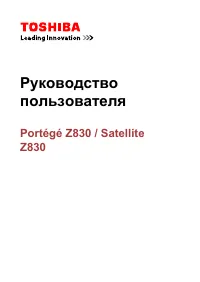 Toshiba Portege Z830
Инструкция по эксплуатации
Toshiba Portege Z830
Инструкция по эксплуатации
-
 Toshiba Qosmio G30
Инструкция по эксплуатации
Toshiba Qosmio G30
Инструкция по эксплуатации
-
 Toshiba Qosmio G30 HD-DVD
Инструкция по эксплуатации
Toshiba Qosmio G30 HD-DVD
Инструкция по эксплуатации
-
 Toshiba Qosmio X300
Инструкция по эксплуатации
Toshiba Qosmio X300
Инструкция по эксплуатации
-
 Toshiba Satellite 1950
Инструкция по эксплуатации
Toshiba Satellite 1950
Инструкция по эксплуатации
-
 Toshiba Satellite 2450
Инструкция по эксплуатации
Toshiba Satellite 2450
Инструкция по эксплуатации
-
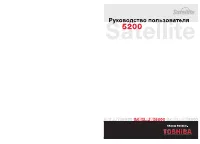 Toshiba Satellite 5200
Инструкция по эксплуатации
Toshiba Satellite 5200
Инструкция по эксплуатации
-
 Toshiba Satellite A10
Инструкция по эксплуатации
Toshiba Satellite A10
Инструкция по эксплуатации
-
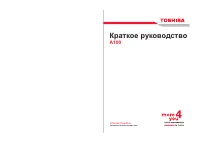 Toshiba Satellite A100
Инструкция по эксплуатации
Toshiba Satellite A100
Инструкция по эксплуатации
-
 Toshiba Satellite A20
Инструкция по эксплуатации
Toshiba Satellite A20
Инструкция по эксплуатации
-
 Toshiba Satellite A200
Инструкция по эксплуатации
Toshiba Satellite A200
Инструкция по эксплуатации
-
 Toshiba Satellite A210
Инструкция по эксплуатации
Toshiba Satellite A210
Инструкция по эксплуатации
-
 Toshiba Satellite A350(D)
Инструкция по эксплуатации
Toshiba Satellite A350(D)
Инструкция по эксплуатации
-
 Toshiba Satellite A40
Инструкция по эксплуатации
Toshiba Satellite A40
Инструкция по эксплуатации
-
 Toshiba Satellite A50
Инструкция по эксплуатации
Toshiba Satellite A50
Инструкция по эксплуатации
-
 Toshiba Satellite A500(D)
Инструкция по эксплуатации
Toshiba Satellite A500(D)
Инструкция по эксплуатации
-
 Toshiba Satellite A60
Инструкция по эксплуатации
Toshiba Satellite A60
Инструкция по эксплуатации
-
 Toshiba Satellite A660(D)
Инструкция по эксплуатации
Toshiba Satellite A660(D)
Инструкция по эксплуатации
-
 Toshiba Satellite A665(D)
Инструкция по эксплуатации
Toshiba Satellite A665(D)
Инструкция по эксплуатации